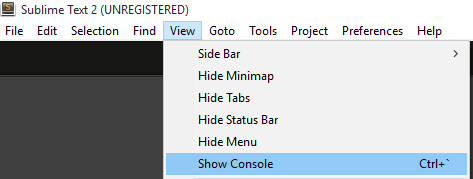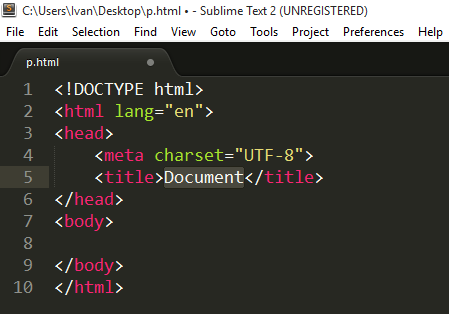Emmet, anteriormente llamado Zend Coding, nos permite crear estructuras de documentos HTML5 de forma rápida, así mismo agilizar el maquetado y estilizado de las páginas haciendo uso de CSS3, en esta entrada veremos como realizar la instalación de este plugin y como corregir fallos en caso de que tengamos problemas con la instalación:
Empecemos desde cero si no posees instalado SublimeText2 en tu equipo puedes acceder a la descarga de este en su Sitio Web Oficial y correr la instalación en cuanto termine tu descarga, luego de unos pocos clicks lo tendras funcionando.
🌟 ¡Visita Nuestra Tienda para Programadores! 🌟Descubre Códigos Fuente, Cursos, Software, Computadoras, Accesorios y Regalos Exclusivos. ¡Todo lo que necesitas para llevar tu programación al siguiente nivel!
Luego abrimos SublimeText2 y nos dirigimos a su consola en el menú View:
Ahora nos disponemos a instalar el Controlador de Paquetes con el fin de realizar la descarga de Emmet y actualización de plugins ya instalados, para realizar esta acción entramos a su Sitio Web, escogemos la versión de Sublime que tengamos en mi caso la «2» y copiamos el código que nos proporcionan:
Ahora pegamos el código en la consola de SublimeText y presionamos enter:

Esperamos que se realice la instalación:

Luego presionamos Control + Shift + P. y escribimos install para buscar el Package Control: Install Package y presionamos enter:

Ahora nuevamente presionamos la misma combinación de teclas pero buscamos Emmet.

Finalmente esperamos la siguiente salida en SublimeText2 y lo reiniciamos.

Posterior a esto podremos hacer uso de nuestro plugin, para ello crea un nuevo archivo y teclea html:5 y presiona tabulador, verás como rápidamente obtienes una estructura de un documento HMTL5.
Con esto hemos finalizado la instalación de Emmet, ahora bien si recibimos al momento de usar el plugin:
Error while loading PyV8 binary
Para solucionar esto, debemos descargar los binarios directamente desde el repositorio desde Aquí (Recuerda descargar el correspondiente para tu arquitectura) y nos dirigimos a la carpeta de los paquetes:
Si la carpeta PyV8 no existe la creamos, seguido descomprimimos el archivo descargado dentro de ella, luego reiniciamos SublimeText2 y el plugín estaría funcionando correctamente.
Nos vemos en una próxima entrada!.